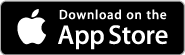下载FLIR Duo固件和软件
更新FLIR UAS应用程序
请从您所使用平台的相关网络商店下载新的手机应用程序。一些实用的链接列举如下。同时,确保设备操作系统处于全新状态,因为蓝牙是一个不断演化的协议,会收到持续改进。
更新FLIR Duo固件
在此处下载全新固件。
Duo固件升级程序
- 备份Duo设置利用蓝牙应用连接至Duo并记录所有设置。固件升级将重置热像仪设置至默认状态,由于我们通常会添加新功能,之前的设置可能未对您的应用进行优化。
- 下载固件更新-下载固件更新文件至您的电脑并解压Duo_I_V#.#.#.ITM文件。通过使用随附的Bench电缆将Duo连接至电脑或通过另一个合适的micro SD读卡器加载该文件至热像仪micro SD卡。
- 启动Duo -启动Duo并等待其完成启动循环(您将听到三次哗哗声,看到蓝牙指示灯为蓝色常亮,记录灯为绿色常亮)。
如果未启用蓝牙无线,按压按钮直到开启蓝牙。这种情况下,蓝灯亮起。 - 开始更新过程 -打开FLIR UAS应用程序并连接至热像仪。该应用程序将读取热像仪的设置,然后显示固件升级信息。选择“确定”。在更新时,蓝牙指示灯将变为紫色,并闪烁30-45秒,然后热像仪将重启。在此期间,将会显示蓝牙断开连接信息。
- 通过蓝牙重新连接-一旦重启,通过在蓝牙断开对话中选择“是”,重新将手机连接至热像仪。热像仪将重新连接,并且显示主屏幕。如果之前在该对话中选择‘否’,您需要前往:设置-关于-扫描设备,以重新连接。
- 恢复用户设置-从第1步的记录为您的具体应用重新配置“电源”、“PWM”、“附件端口”和“辐射测量”(仅Duo R)设置。
变更日志
FW 2.1.7
- 更新TIFF文件格式,确保转换为温度。现在,TIFF数据可在后处理过程中转换为温度。详见用户指南。
- 更新RJPG文件名称:在文件名称末尾添加"_R",将文件类型与RGB .jpg图像文件区分开来。
- 其它缺陷修复
FW 2.1.4
注意:Vue Pro固件升级需要以下应用程序版本以获得全部功能:安卓与iOS应用程序版本≥2.0.0
- 全新的FLIR TCP/IP接口使您能够通过USB端口使用虚拟化以太网接口控制您的Duo/R热像仪。请在此处查看完整文档:FLIR Duo用户指南。
- 经改进的MSX调整参数使您能够更好地优化场景。
- 利用FLIR Tools和ResearchIR实现更好的RJPEG兼容性。
- 利用第三方绘图软件实现更好的文件兼容性。
- 多处缺陷修复和稳定性提升。
FW 1.2.12
- 间歇性PWM通信错误代码修正。
- 其它优化与缺陷修复